如何设置Firefox为默认浏览器
1、启动Firefox浏览器,点击页面右上角的“三”功能按钮
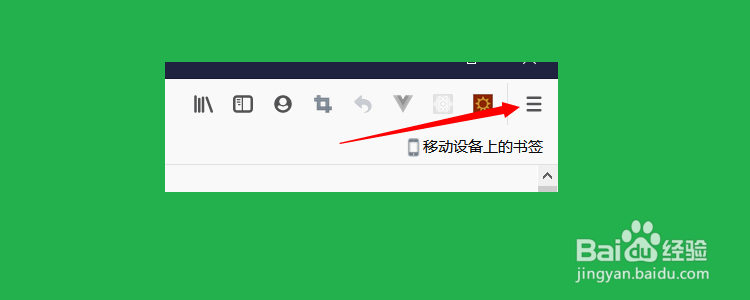
2、在下拉菜单中,找到并点击【选项】按钮
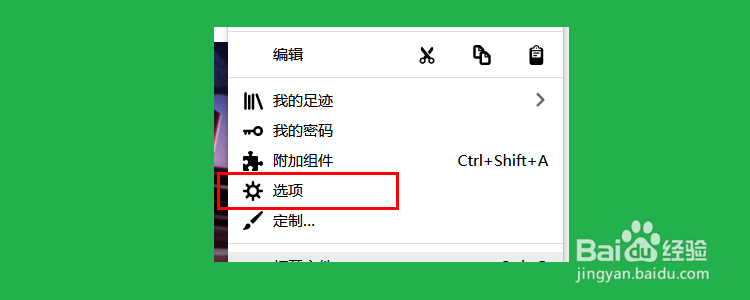
3、点击“常规”选项

4、Firefox目前不是我的默认浏览器,点击“设为默认”
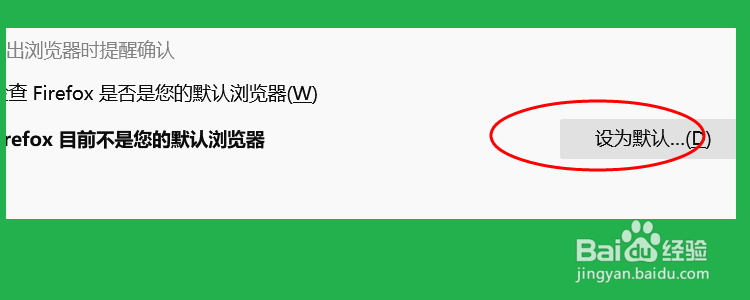
5、弹出系统的默认应用页面,找到“Web浏览器”
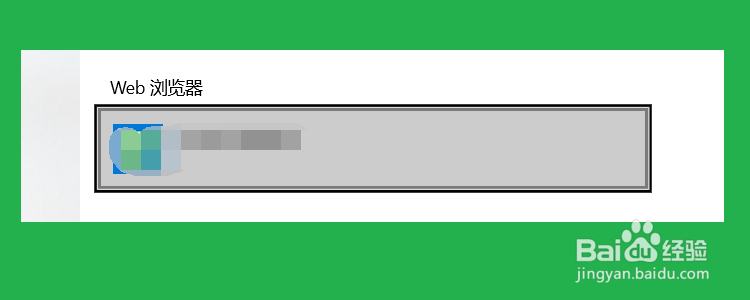
6、点击下方当前的默认浏览器,在弹窗中选择Firefox浏览器,系统会自动保存
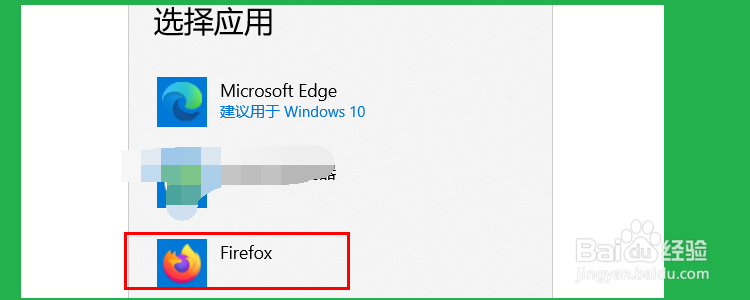
7、回到Firefox的选项页面,勾选“总是检查Firefox是否是您的默认浏览器”,这样在启动Firefox就可以知道是否是默认应用了。
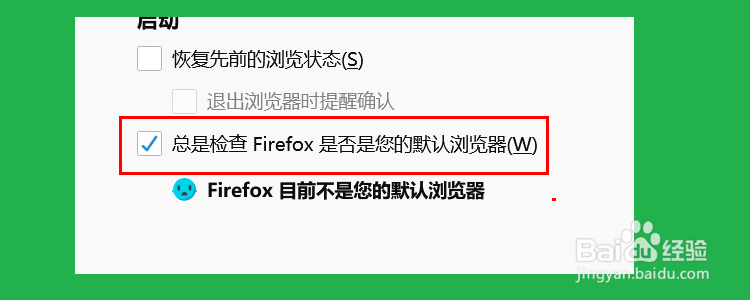
8、如果本条经验对您有帮助,请投票支持。
如有疑问,请留言评论。
声明:本网站引用、摘录或转载内容仅供网站访问者交流或参考,不代表本站立场,如存在版权或非法内容,请联系站长删除,联系邮箱:site.kefu@qq.com。
阅读量:94
阅读量:48
阅读量:51
阅读量:30
阅读量:106